iPhoneのストレージがいっぱい!とにかくどうにかしたい!
- まだまだ使えるiPhone!子供達との写真や動画でストレージがパンパンで不便😢
- 以前にクラウドサービスも月額で利用しましたがそれもうまくいかず…
- 3年使ったしiPhoneを新たに購入しようかも悩み、ヨドバシカメラのアップルショップへ。
これらを相談してみました!!
ズバリ!『 SDカードがおすすめですよ 』

「 ライトニング対応のものでUSBタイプとSDカードがあるのですが、僕はSDカードをおすすめします。」
と実際にされている事を教えてくださいました。
「 SDカードはAmazonで安いもの買ってますよ 」と親近感のわくワードに即決しました!
こちらの方が安かったのも決め手です♡
「ライトニングリーダーはちゃんとしたものを」ということだったので店舗で購入しましたが
こちらもAmazonでお安く購入できるかもですね◡̈👍

私は店頭で購入しましたがこんなのもありますね!
\ Amazon Lightning SD Card Reader /
早速AmazonでSDカードを検索!
256GBのものを検索。ルーターでお世話になってるBUFFALOのものがセールであったので
これをポチりました◡̈☟
\ Amazon BUFFALO SDカード /
届いたSDカードを差し込み早速操作へ!
差し込むと画面が変わるのかと待っていましたが何も変わらずあせり検索!
ライトニングとSDカードを差し込んだ状態でファイルを開く
・ちなみにですが3年以上使用している、iPhone11promaxでのスクショです。
❶ファイルを開きます。

❷Untitledをタップ👆
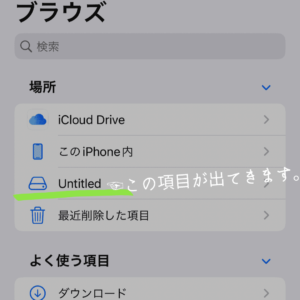
❸いつの写真か分かるようにフォルダ作成!
例:2022春 2022USJ 写真が多い方は
イベントごとのフォルダ作りがいいかもです。
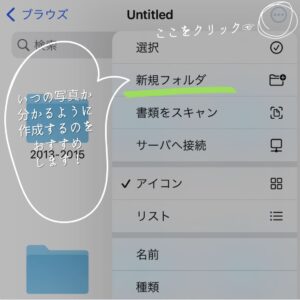
❹写真ライブラリを開きます。右上にある 選択 を押し、フォルダに移す写真と動画を一気に選択.ᐟ.ᐟ
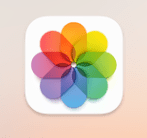
❺写真を選択し終えたら
左下のアイコンを選択します。

❻下にスクロールすると出てくる
“ファイル”に保存をタップ
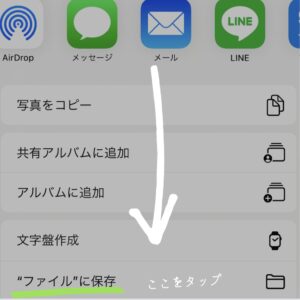
❼戻るをタップ👆
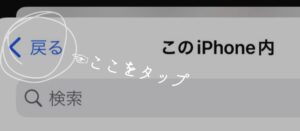
❽ ❸で作成した保存したいファイルを選択!!
動画も一気に保存されのが本当に嬉しかったです!
とにかく早いのが感動です.ᐟ.ᐟ
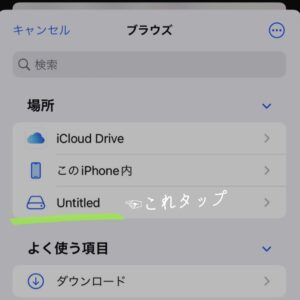
❾SDカードに保存できたらiPhone側のデータを削除すると軽くなります🥹💓
肝心のこれをしないとストレージが軽くならないのでご注意下さいね♡
※古い2013年頃の写真は移すのに時間がかかりました😱。
気を取り直して2019年の写真を移してみたらうまくいきました✌︎◡̈
これは感動レベルの速さで移す事ができました🥹
機種変前の写真バックアップにも使えると思います.ᐟ.ᐟ
iPhoneの充電端子がライトニングの間は使えそうです。
同じ悩みを持つ方に届きますよーに◡̈♡


コメント